생활공공기관
도구
- 스마트폰,태블릿 화면크기비교
- 양쪽 윈도우키를 한영한자키로(AutoHotKey)
- 매크로: Robotask Lite
- 파일이름변경: ReNamer Lite
- 파일압축: 반디집
- 공공서식 한글(HWP편집가능, 개인비영리)
- 오피스: 리브레오피스(LibreOffice)
- 텍스트뷰어: 이지뷰어
- PDF: FoxIt리더, ezPDF에디터
- 수학풀이: 울프램 알파 ( WolframAlpha )
- 수치해석: 셈툴, MathFreeOn
- 계산기: Microsoft Mathematics 4.0
- 동영상: 팟플레이어
- 영상음악파일변환: 샤나인코더
- 이미지: 포토웍스
- 이미지: FastStone Photo Resizer
- 화면갈무리: 픽픽
- 이미지 편집: Paint.NET, Krita
- 이미지 뷰어: 꿀뷰
- 국립중앙도서관 소장자료 검색
- KS국가표준인증종합정보센터
- 대한무역투자진흥공사(KOTRA) 해외시장뉴스
- 엔팩스(인터넷팩스발송)
- 구글 드라이브(문서도구)
- MS 원드라이브(SkyDrive)
- 네이버 N드라이브
- Box.com (舊 Box.net)
- Dropbox
- 구글 달력
- 모니터/모바일 픽셀 피치 계산
- Intel CPU, 칩셋 정보
- MS윈도우 기본 단축키
- 램디스크
- 초고해상도 관련
- 게임중독
- 표준시각
- 전기요금표/ 한전 사이버지점
- HWP/한컴오피스 뷰어
- 인터넷 속도측정(한국정보화진흥원)
- IT 용어사전
- 우편번호찾기
- 도로명주소 안내, 변환
- TED 강연(네이버, 한글)
- 플라톤아카데미TV
- 세바시
- 명견만리플러스
- 동아사이언스(과학동아)
- 과학동아 라이브러리
- 사이언스타임즈
- 과학잡지 표지 설명기사
- 칸아카데미
- KOCW (한국 오픈 코스웨어) 공개강의
- 네이버 SW 자료실
- 네이버 SW자료실, 기업용 Free
- 계산기
공공데이터베이스
목록
PC Geek's
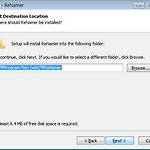 ReNamer Lite: 파일 이름 일괄변경
ReNamer Lite: 파일 이름 일괄변경
예전 버전을 한 번 리뷰한 적 있습니다. 몇 년 만인데, 이번에 사용해본 것은 2015년판이군요.사용법은 거의 같습니다. 간단합니다. rule 메뉴에서 골라도 되고, 정규식(regular expression)을 직접 넣어도 됩니다. 상용 프로그램이지만, 비상업용도에 한해 무료로 쓸 수 있습니다. 네이버 소프트웨어 자료실, 6.2버전https://software.naver.com/software/summary.nhn?softwareId=MFS_104658# 설치 및 사용 스크린샷입니다. 약 10MB필요 라이선스프로 버전을 구매하는 것이 기본. 현재까지 6.2가 최종 버전입니다. 상단 누르라는 곳을 누르면 아래의 규칙입력화면이 나옵니다.특별히 주의할 점은 없는데, 1. 규칙을 만든 다음 Preview를 찍어..
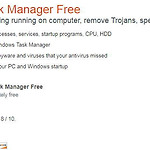 AnVir Task Manager 9.2.3: 유틸리티란 말에 어울리는 프로그램,
AnVir Task Manager 9.2.3: 유틸리티란 말에 어울리는 프로그램,
윈도우 탐색기에 몇 가지 유용한 기능을 덧붙일 수 있고 시작프로그램 목록을 확인하고 편집하는 데도 편합니다. 무료 버전과 유료 버전이 다 있는데, 무료 버전만으로도 쓸 만합니다. 무료 버전은 설치(install)버전과 포터블 버전이 다 있으므로, 시험삼아 깔아보거나, 다른 사람 컴퓨터를 손봐줄 때는 레지스트리에 남기지 않는 포터블버전을 써보세요. https://www.anvir.com 아래는 스크린샷입니다. 이것이 실행화면. 시작프로그램의 레지스트리. 리브레오피스를 설치버전으로 깔면 이런 게보이는데, 설명이 전혀 없는 항목이 있군요. 아래는 설정화면. 윈도우 탐색기에 save/load창에 최근 열어본 폴더 목록 버튼을 추가한다든가, 윈도우창 아무것에 언제나 맨 위에 보이도록 해준다든가하는 기능을 추가할 ..
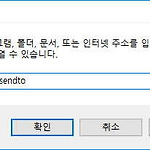 윈도우 탐색기 문맥 메뉴에 "보내기(send to ..)" 항목 추가하기
윈도우 탐색기 문맥 메뉴에 "보내기(send to ..)" 항목 추가하기
윈도우XP시절 파워토이(PowerToy)에도 있었죠?XP부터 윈도우 10까지 별로 바뀌지 않고 그대로인 모양입니다.글 하나 보고 해보니 그대로 되네요. 예를 들어, 픽픽(pickpic.exe)을 보내기 항목에 넣고 싶다면 시작메뉴에서 실행창을 열어 shell:sendto 를 칩니다. 이렇게 보이면 이 폴더에 pickpic.exe 의 바로가기를 던져넣습니다. 그리고 윈도우 탐색기로 돌아와 그림파일에 커서를 두고 마우스 오른버튼을 클릭해 문맥 메뉴, 보내기 항목을 열어보면 이렇게 픽픽이 추가돼 있습니다. 그리고 보내기하면 픽픽이 열리면서 그 그림파일이 열립니다.열리는 과정은 그 프로그램이 파라메터(인수)로 파일명을 받을 경우에 한하지만, 하여튼 이렇게 됩니다.
 윈도우7: 시스템 보호> 시스템 복원 지점 만들기
윈도우7: 시스템 보호> 시스템 복원 지점 만들기
윈도우 7 지원만료를 반 년 앞두고 이 글을 적는 게 웃긴 일입니다. 하지만, 그만큼 그동안 이 기능에 의지할 일이 없었다는 것에 안도하며, 그리고 이제 그 기능을 잘 이용해야 하게 된 상황을 빌어 적어둡니다. 시작메뉴에서 컴퓨터 항목에 커서를 대고 마우스 우클릭. 문맥 메뉴에서 속성 선택 왼쪽 메뉴에서 고급 시스템 설정. 시스템 속성 항목에서 시스템 보호 탭 선택복원지점을 설정할 디스크는 마음대로 정해줄 수 있습니다. 시스템 디스크는 고정. 만들기를 클릭하면아무거나 이름을 하나 받고 복원지점을 만듭니다. 이후 프로그램이나 드라이버를 깔다가 윈도우가 부팅불가가 되어 복구모드를 띄우게 되면, 윈도우 10은 복구모드 전용 화면으로 가서 커맨드창을 띄우거나 복원지점을 읽거나, 시스템 백업본이 있으면 그걸 읽어..
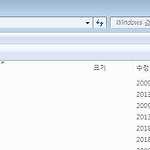 Folder Size 2.6 : 윈도우 탐색기에 폴더크기를 보여주는 도우미창
Folder Size 2.6 : 윈도우 탐색기에 폴더크기를 보여주는 도우미창
소스포지에서 받을 수 있습니다.http://foldersize.sourceforge.net/https://sourceforge.net/projects/foldersize/?source=typ_redirect윈도우XP용은 탐색기 안 파일크기를 보여주는 열에 폴더크기가 표시됩니다. 설명에 따르면 윈도우 7 이후로는 그렇게 개조(tweak)할 수 없어서, 아래와 같이 도우미창을 엽니다. 그래서 지금 탐색기가 보여 주는 폴더의 폴더사이즈를 폴더 이름순, 폴더 크기순으로 정렬할 수 있습니다. folder size 로 검색해 보면, 재미있게 보여주는 프로그램이 몇 가지 보입니다. 윈도우 XP시절에도 아이디어가 좋은 프로그램이 있었는데.. 아예 윈도우 탐색기를 대신할 쉘을 하나 쓰는 방법도 있습니다만, 탐색기 문맥 ..
 dir 을 사용해서 폴더 내용을 텍스트 파일에 저장하기
dir 을 사용해서 폴더 내용을 텍스트 파일에 저장하기
하드디스크에 자료를 많이 백업해놨는데, 그 목록을 스마트폰에 넣고 싶을 때,그런데 딱히 어떤 프로그램을 써서 관리하기는 귀찮고,단순히 텍스트 검색으로 파일명만 확인하고 싶을 때 쓰는 방법입니다. 뭐, 별다른 건 아니고, 문서 폴더에서 명령창을 열고 dir 하는 거죠. :) 예를 들어, dir /ON/S > f:\out.txt 라고 치면, 그 폴더에서 옵션주어 dir한 결과가 f:\out.txt 파일에 저장됩니다. 서브폴더 포함해서. 정말 아무것도 아니고 간단한 도스커맨드(dir)와 출력을 화면에서 파일로 하도록 한( > ) 것입니다.그러면 그 텍스트파일을 스마트폰에 저장해두고 다니다가 내 컴퓨터에 그 파일이 있던가? 할 때 아무 뷰어로나 열어서 텍스트검색해보면 되죠.
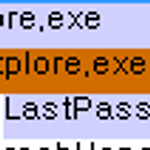 LastPassBroker.exe 가 IE11 백그라운드 프로세스인 것
LastPassBroker.exe 가 IE11 백그라운드 프로세스인 것
인터넷 익스플로러 11을 종료해도 백그라운드 프로세스가 계속 남아서 프로세스 익스플로러(Process Explorer)를 실행해보니 이 플러그인이 문제였습니다. 그런데, 지금 깔아놓고 쓰는 게 이거 하나라서 이것만이 문제인지 이렇게 설치해 쓰면 다 백그라운드에서 돌아갈 지는 모르겠습니다.지금까지 해결방법을 찾지 못했습니다. 라스트패스 자체의 옵션에선 백그라운드 동작을 꺼주는 항목이 명시돼있지 않네요. CPU자원을 먹지는 않는데 작업 목록에 떠있는 게 보기가 안 좋아서 어떻게 해줄 지.. 찾아봐도 아직 이거다싶은 게 안 보이네요. 설치 제거하고 다시 깔아줄까..
 LastPass 설치기
LastPass 설치기
요즘 lastpass는 버전이 몇 가지가 있습니다.https://lastpass.com/misc_download.php맨 위의 유니버설 설치가 잘 쓰는 그것이고, 맨 아래에 포켓버전이 눈에 띄네요.포켓버전은 포터블입니다.그리고, 스마트폰용 뿐 아니라 맥과 리눅스용도 여러 개 나와 있네요. 이 프로그램도 이제 무료버전과 유료버전이 있는데, 그 차이는 [ 여기 ]참고. ※ 보안목적으로 웹사이트마다 다른 암호와 아이디를 만들고 그것도 길게 특수문자를 섞고 때로는 랜덤하게 만들기도 해서, 역으로 이런 프로그램이 더 필요하게 됐습니다. 만약 이런 프로그램이 털리면 한 큐에 모두 다 털리게 되기 때문에, 컴퓨터에 백신 관리도 잘 해주고, 웹브라우저에 플러그인 아무 거나 깔지 않도록 조심해야 한다고 생각합니다. 윈도..
 다음팟플레이어, 다음 꼬마사전 메모
다음팟플레이어, 다음 꼬마사전 메모
다음 팟플레이어 MP3 듣다가 다운되는 일이 있어서 업뎃 확인을 해보니, 제가 꽤 된 베타버전을 쓰고 있었군요. 그래서 키워주었습니다.없뎃하고 나니 설정이 초기화됐더군요. 쩝..DXVA하고 몇 가지 지정해둔 걸 다시 뒤져가며 해야 하나.. 추가코덱 다음 꼬마사전 다음 꼬마사전은, 잘 쓰고 있습니다. 썩 좋아요. 웹 뿐 아니라 윈도우 컨트롤도 감지하는 경우도 있기도 하고.다만, 드래그 검색 항목은 꺼주었습니다. 이걸 켜놓으니 어떤 프로그램에서 CTRL-C CTRL-V 동작 오류가 생겨서요.
 마이퀵파인드 (myQuickFind) 온라인 사전 프로그램
마이퀵파인드 (myQuickFind) 온라인 사전 프로그램
연회비결제로 사용하는 온라인 사전 프로그램입니다. 에듀윈시스템에서 서비스하며, 해당 사이트에서 무료 영어강의도 볼 수 있습니다. 오랜만에 생각나 설치해본 기록입니다. 보통 무료 사전 프로그램은 웹브라우저, MS오피스, 아래한글 정도에서 편하게 쓸 수 있지만, 이건 윈도우에서 보이는 대부분의 오브젝트에 적힌 영어를 번역해줍니다. 몇 년 전에 한 번 소개한 적 있습니다. 설치 화면 무료 회원가입해야 사용할 수 있습니다. 하루 10단어 무료검색이므로 사전기능은 유료회원 가입해야 한다고 보면 됩니다. 윈도우 트레이에 이렇게 뜹니다. 환경설정화면. 전에도 그렇지만 이 부분은 편리하게 돼있습니다. 제품 설명 페이지 링크:https://www.myquickfind.com/04/020000/020100 : 현재로서 지..
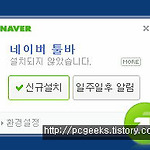 요즘 네이버 프로그램, 심하네요. 그리고 이렇게 바뀌었으면(?)
요즘 네이버 프로그램, 심하네요. 그리고 이렇게 바뀌었으면(?)
컴퓨터 한 대 재설치하면서 네이버 N드라이브를 깔았는데그거 하나 설치하는 와중에 네이버가 해놓은 게 - 네이버 다운로더- 네이버 클리너- 네이버 툴바- 네이버 툴박스 이 네 가지를 깔아놓았고 웹브라우저 홈페이지를 네이버로 강제지정해놓았습니다. 다운로더없이는 받을 수가 없습니다. 그리고 본프로그램과 다운로더 설치 화면에 다 아래 이야기가 등장. (외국 모 다운로드 포탈을 흉내낸 듯) 아, 다운로더는 버그가 있습니다. 툴바와 툴박스 설치 강요 체크박스가 매 설치단계마다 등장합니다.클리너는 거부해도 쥐도 새도 모르게 깔립니다.홈페이지 변경은 하지 말랬는데 어느 화면에서 해버렸는 지 모르겠습니다. 네이버 툴박스를 설치하지 않으면 네이버 N드라이브를 설치할 수 없습니다. 클리너는 지웠습니다만, 나머지는 그냥 둬야..
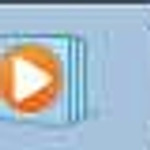 윈도우 7 작업표시줄에 있는 항목을 WIN+숫자키를 눌러 실행하기
윈도우 7 작업표시줄에 있는 항목을 WIN+숫자키를 눌러 실행하기
알게 된 곳 링크는 여기 작업표시줄(태스크바)가 이렇게 되어 있을 때는 왼쪽부터 세어서 IE는 WIN+1탐색기는 WIN+2미디어라이브러리는 WIN+3 불여우는 WIN+4크롬은 WIN+5스티커는 WIN+6 키보드 단축키(핫키 hotkey)가 이렇게 된다는 이야기입니다.
 Explorer Toolbar Editor / 윈도우 기본 탐색기 툴바 메뉴를 편집하는 프로그램
Explorer Toolbar Editor / 윈도우 기본 탐색기 툴바 메뉴를 편집하는 프로그램
러시아프로그램입니다만 설치하면 잘 됩니다. 한글 윈도에서 설치하면 영어로 나옵니다. 윈도우 7에서 실행해보았습니다. http://winreview.ru/forum/viewtopic.php?f=86&t=383&sid=3a0bcbd99a7a899fff32753a93b534e8 윈도우XP에 있던 아이콘 툴바는 윈도우 7 탐색기에는 기본 화면에는 없습니다.나오게 할 수는 있고 그런 유틸리티고 있다고 합니다만.. 윈도우 7에서는 기본적으로, 선택된 폴더, 파일 등 주화면 오브젝트에 따라 상단 툴바줄에 표시되는 메뉴(글씨로 된 버튼)가 달라집니다.그걸 뭐가 나오게 할 지 편집해주는 프로그램입니다. 설치 화면 실행 화면 File or folder selected 와 Nothing selected 라고 탭이 둘 있는데..
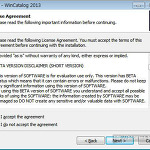 WinCatalog 2013 / DVD, CD 목록정리 프로그램
WinCatalog 2013 / DVD, CD 목록정리 프로그램
백업한 자료 목록정리용 프로그램입니다.CD/DVD 파일 정리, 속에 든 사진 썸네일,멀티미디어파일 태그와 비트레이트 정보, 압축파일 내부 목록, 그 외 지원하는 확장자에 대해 파일 정보를 따서 목록파일에 보관합니다. 그래서 이런 프로그램들은, 번거롭게 해당 디스크를 집어넣지 않고도 대충 미리보기가 된다는 걸 내세웁니다. 이것도 아주 많지는 않지만 여러 확장자를 지원하고 부가기능이 있습니다. 오늘의 무료 프로그램으로 풀렸습니다. 내일 오후 4시 전까지 설치, 등록하면 됩니다. 다운로드 링크) http://www.giveawayoftheday.com/wincatalog-2013/: 내일쯤 댓글에 무료 대용품 추천이 올라올 텐데, 한 번 눈여겨보시기 바랍니다. 이런 프로그램은 한 번 사용하면 몇 년을 쓰는데,..
 RoboImport / USB 저장장치를 컴퓨터에 연결하면, EXIF 정보 등을 보고 알아서 사진을 복사, 정리 등
RoboImport / USB 저장장치를 컴퓨터에 연결하면, EXIF 정보 등을 보고 알아서 사진을 복사, 정리 등
이런 프로그램이 몇 가지 있습니다. 다만 오늘 1일 무료프로그램으로 올아온 이 프로그램 평가에서 보듯 사람들은 좀 귀찮게 여기는 분위기죠. 애플과 구글 프로그램에서 알아서 해버리면 차라리 좋아할 지도 모르는데. 내일 오후 4시 전까지 설치 등록하면 무료입니다.http://www.giveawayoftheday.com/roboimport-12/ 제작사 설명:http://www.picajet.com/en/index.php?page=roboimport 사진 자동 이름변경, GPS좌표를 참고한 폴더 정리, EXIF정보를 보고 품질저하없이 자동 회전 등기능은 많습니다. 많은 자료를 한 번에 정리할 수 있아면 좋기는 한데.. 저는 좀 더 두고 봐야겠습니다.(내일쯤 와보면 더 나은 것들 추천이 올라올 테니 그걸 먼저 ..
 Sticky Password 6.0 / 컴퓨터 프로그램, 웹사이트 암호관리자
Sticky Password 6.0 / 컴퓨터 프로그램, 웹사이트 암호관리자
이 프로그램은 로보폼(RoboForm), 라스트패스(Lastpass.com), 국산 중에선 알패스같은 종류입니다.여러 웹사이트에 동일한 아이디와 암호를 입력하던 평화로운 시대는 지나긴 지 오래고, 요즘은 사이트마다 계정이름과 암호를 다르게 넣는 게 매너입니다. 그러다 보니 저런 프로그램이 생겼습니다. 저런 데 집중해놓으면 사용하기는 무척 편합니다. 다만, 관리를 잘못해 저 프로그램이나 저기 서버 계정이 털리면 그땐 가입한 커뮤니티나 기껏해야 게임, 쇼핑몰 정도가 아니라 인생에 지장이 생기므로, 그런 사이트에서 예시하는 용도 중 금융거래, 금융기관 정보는 절대로 넣지 말기를 바랍니다. 그리고, 자기가 충분히 대비했다는 생각이 들지 않으면 저런 관리자 프로그램은 오로지 자기 컴퓨터에서만 실행하도록 해야 하고..
 Mosaico / 윈도를 타일형식으로 배치하기
Mosaico / 윈도를 타일형식으로 배치하기
이렇게 하고 싶은 사람들에게는 좋을 것 같은 프로그램그렇지 않은 사람들에게는 왜 있는지 모를 프로그램. 오늘의 1일 무료 프로그램. 내일 오후 5시 전까지 설치 등록하면 무료.http://www.giveawayoftheday.com/mosaico-14/ 제작사 페이지:http://www.soulidstudio.com/ tiling window manager 라고 합니다. 할 수 있는 일은, Save and restore snapshots.Drag&Go windows placement.3D picture-flow of available snapshots.Restore a windows layout with a single click.Snapshots are automatically saved to hard..
 flyExplorer : 윈도 탐색기 대용품
flyExplorer : 윈도 탐색기 대용품
윈도7 이후에는 윈도XP때 쓰던 탐색기 애드인 중 동작하지 않는 게 많아져서 이런 것도 보게 되네요.윈도7 탐색기 자체가 성능이 좋기도 하지만, 저런 것도 나름대로 장점이 있고, 또탐색기 문맥 메뉴 정도는 적용해주는 프로그램도 있거든요, 사이트 링크 http://flychk.com/ 알게 된 곳 아래는 제작사 홈페이지에서 갈무리한 기능 요약입니다.핵심 기능 요약 (Key Features) Ansi / Unicode 모두 지원 수평/수직의 듀얼창 구성 가능 일괄 작업 가능 (파일/폴더 이름 바꾸기, 속성 바꾸기, 새 폴더/파일 만들기) 파일 수집 기능 파워 검색 기능 편리한 연결 항목 (빠른 폴더 이동, 빠른 파일 실행, 빠른 프로그램 실행 등) 작업 폴더 기능 드라이브 간의 빠른 이동 (드라이브 상자, ..
 Classic Shell: 윈도8에 시작버튼을 더하기
Classic Shell: 윈도8에 시작버튼을 더하기
라고 합니다. 제가 윈도8을 쓰지 않기 때문에 정확히 어떤 일을 하는 지 이걸 깔아 확인하진 못했습니다. 원래는 윈도7에서 써먹기 위해 나온 물건이라는데, 저는 윈도7 쉘에서 XP보다 불편한 점은 이 글을 적으면서 딱히 생각나는 게 없네요. 어쨌든, 윈도8을 쓰면서 겪는다는 대표적인 불편 몇 가지(시작 버튼 등)를 해결해준다고. http://classicshell.sourceforge.net/
 Fall Season Animated Wallpaper: 윈도 바탕화면, 낙엽떨어지는 벽지
Fall Season Animated Wallpaper: 윈도 바탕화면, 낙엽떨어지는 벽지
제목대로입니다.정교하진 않지만 가을분위기 확 납니다. ^^ GAOTD 평점은 낮은데 그건 "이걸 돈주고 사라고?"이런 생각으로들 매긴 듯.월요일(8일) 오후 4시 전까지 설치하면 무료입니다. 공짜니까 받아 깔아보세요.^^ http://www.giveawayoftheday.com/fall-season-animated-wallpaper/분위기 전환용으로 쓸 만 할 겁니다. 실행하면 처음에, 화면 꽉 차게 할 지 어떻게 할 지 등 윈도 배경화면 옵션과 같은 게 하나 있고,그 다음에 우선순위를 정해줄 수 있는데, 우선순위는 낮게 시작해보세요.맨 아래는 윈도 시작할 때 자동실행할 거냐. 이 화면을 다음에도 볼 거냐 이런 것들.프로그램 자체는 트레이에 아이콘이 있으니까, 나중에도 설정 화면을 불러올 수 있습니다.
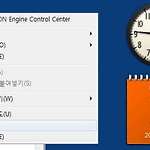 윈도7 사이드바(sidebar) 가젯 메모리 점유율
윈도7 사이드바(sidebar) 가젯 메모리 점유율
스크린샷 올라갑니다. 그림 왼쪽은 바탕화면에서 마우스 오른버튼을 누른 것. "가젯"을 클릭하면 들어가죠.오른쪽 두 개가 지금 떠있는 가젯입니다. 시계와 달력. 이 녀석들이 메모리를이렇게 먹습니다. 근 40MB. 가젯을 띄우면 시작프로그램 목록에 등록됩니다. 요즘 새로 마추는 컴퓨터는 메모리 4GB이상이 기본이기 때문에 별 상관없지만, 사양이 낮은 컴퓨터라면 이런 자잘한 게 먹는 게 부담이 될 수도 있습니다. 전에도 적었듯이, 웹하드/ 클라우드싱크 프로그램 몇 개 띄우면 그 녀석들이 먹는 게 200MB를 넘어가는 경우도 있으니까요.
 ShellLess Explorer: 윈도 탐색기 대용품은 XP용과 윈도7용이 따로
ShellLess Explorer: 윈도 탐색기 대용품은 XP용과 윈도7용이 따로
있습니다. XP때 받아놓은 걸 윈도7에서 실행하니 에러가 나길래 다시 찾아보고 메모합니다.이 프로그램은 무료프로그램이 아닙니다. 상용이며, 다운로드받을 수 있는 버전은 30일 시험판입니다. http://www.shelllessworks.com/products.html 이 녀석은 옛날에 한 번(1일 무료 배포로) 적은 적 있는 유틸리티입니다. http://pcgeeks.tistory.com/1133 기억나는 대로 특징 몇 가지 적으면, - 장바구니 기능이 있습니다. 여러 폴더를 왔다 갔다 하며 하단의 장바구니창에 파일을 모은 뒤, 그걸 한꺼번에 일괄작업으로 넘길 수 있습니다. - 트리창은 하나지만, 폴더창은 몇 개든지 얼마든지 분할해 열어놓을 수 있습니다. 기능이 무척 다양합니다. 윈도 탐색기와 비교하면 ..
 인터넷 익스플로러 9(IE9) 단축키 (Internet Explorer 9 keyboard shortcuts)
인터넷 익스플로러 9(IE9) 단축키 (Internet Explorer 9 keyboard shortcuts)
출처: http://windows.microsoft.com/en-us/windows7/Internet-Explorer-9-keyboard-shortcuts모든 웹브라우저에서, 주소창 파비콘(또는 주소창 URL 맨 앞글자 왼쪽에 보이는 작은 아이콘)을 끌어 바탕화면이나 폴더에 놓으면 그 웹페이지의 단축아이콘이 만들어집니다. 하지만 IE9는 더불어, 그 창(탭)이 없어지고 새 창이 열립니다. 최신 컴퓨터가 아니면 이 동작은 매우 불편한데, IE9가 다른 웹브라우저처럼 동작하도록 하는 방법은 현재로서는, Shift 키를 누른 채로 파비콘을 드랙앤 드롭(drag an drop; 끌어놓기)하는 수밖에 없어보입니다.
|
Viewed Posts
|
|
Recent Comments
|
|
Recent Posts
|
